Yedeklerinizi Samsung Smart Switch ile aktarın.
Yani, yepyeni bir Galaxy telefon veya tablet aldınız. Ancak o kadar da harika olmayan şey tüm eski fotoğraflarınızın, videolarınızın ve kişilerinizin kaybolması. Endişeleriniz sona erdi çünkü Samsung Smart Switch tüm içeriklerinizi eski telefonunuzdan yeni Galaxy telefonunuza sorunsuz bir şekilde aktarmanızı sağlar. Smart Switch çoğu Android veya iOS telefondan ve hatta bazı eski Windows ve Blackberry cihazlarından veri aktarır. USB kabloları ve harici depolama aygıtları (microSD veya USB flash sürücü) web sitemizde mevcuttur. Desteklenen öğeler bağlı cihaza bağlı olarak değişebilir.
Android telefon veya tabletten kablosuz aktarım.
Kablosuz aktarım, verilerinizi yeni bir cihaza kopyalamanın tercih edilen yoludur. Hızlıdır ve aktarım sırasında telefonları şarj cihazlarına takılı tutmanızı sağlar.- Öncelikle Smart Switch uygulamasının her iki cihazınızda da yüklü olduğundan emin olun ve cihazları şarj cihazına takın.
- Hazır olduğunuzda telefonları birbirinden 10 cm mesafeye yerleştirin.
- Her iki cihazda da Smart Switch'i başlatın. Ayarlar'ı açın, Smart Switch'i arayın ve seçin ve ardından Eski cihazdan veri getir öğesine dokunun. Eski cihazdan veri getir öğesine tekrar dokunun.
Not : Alternatif olarak, Uygulamalar ekranında Samsung klasörüne gidebilir ve oradan Smart Switch'i açabilirsiniz. - Eski cihazda Veri gönder öğesine ve ardından Kablosuz öğesine dokunun.
- Yeni cihazınızda Veri al öğesine , Galaxy/Android öğesine ve ardından Kablosuz öğesine dokunun.
- Ardından, eski cihazda İzin Ver'e dokunarak bağlantıyı tamamlayın. Yeni cihazınızda, taşımak istediğiniz içeriği seçin ve ardından Aktar'a dokunun. Aktarım tamamlandıktan sonra, yeni cihazda Kapat'a dokunun ve hazır olacaksınız.
iCloud'dan içerik içe aktarın.
Eski iOS cihazınızda kayıtlı çok sayıda değerli veriniz var ancak bunları aktarmak lojistik açıdan bir kabus gibi görünüyor. Endişelenmeyin, Smart Switch iCloud üzerinden aktarmayı çocuk oyuncağı haline getiriyor.- Yeni Galaxy telefon veya tablette Ayarlar'ı açın, Smart Switch'i arayın ve seçin ve ardından Eski cihazdan veri getir öğesine dokunun. Tekrar Eski cihazdan veri getir öğesine dokunun.
Not : Alternatif olarak, Uygulamalar ekranında Samsung klasörüne gidebilir ve oradan Smart Switch'i açabilirsiniz. - Galaxy cihazınızda Veri al öğesine dokunun ve ardından iPhone/iPad öğesine dokunun.
- Ekranın alt kısmındaki iCloud'dan veri al öğesine dokunun.
- Apple kimliğinizi ve parolanızı girin ve ardından iCloud'a giriş yap öğesine dokunun.
- Doğrulama kodunu girin ve ardından Tamam'a dokunun.
- Aktarmak istediğiniz verileri seçin ve ardından Aktar öğesine dokunun. Aktarım tamamlandığında İleri öğesine dokunun, tekrar İleri öğesine dokunun ve ardından Bitti öğesine dokunun.
Cihazları bir USB kablosuyla bağlayın
Smart Switch'i USB OTG bağlantısıyla kullanıyorsanız, güvenli veri aktarımı sağlamak için cihazlarınızın en az %20 şarjlı olduğundan emin olun. Aktarım, multimedya verilerinin hacmine bağlı olarak biraz zaman alabilir. Aktarıma başlamadan önce cihazlarınızı tamamen şarj etmeniz önerilir.Kablolu aktarım, eski cihazlarında çok fazla veri olmayan kişiler için en iyisidir. Bunun nedeni, kablolu aktarımın aktarım sırasında cihazlarınızı bir şarj cihazına bağlı tutmanıza izin vermemesidir. Aktarılacak çok fazla veriniz veya yıllara ait kısa mesajlarınız varsa, bunun yerine kablosuz aktarım yapmanızı öneririz.
- Cihazları eski telefonun USB kablosuyla bağlayın. Birçok kablo USB-OTG adaptörü kullanmanızı gerektirebilir. Lightning USB-C'li bir iPhone'unuz veya USB-C - USB-C kablosu olan bir Android'iniz varsa, adaptöre ihtiyacınız olmaz; yeni Galaxy'nize doğrudan takılacaktır.
- Her iki telefonda da Smart Switch'i başlatın. Yeni Galaxy cihazında Ayarlar'ı açın, Smart Switch'i arayın ve seçin ve ardından Eski cihazdan veri getir öğesine dokunun.
- Eski cihazdan veri getir öğesine tekrar dokunun.
Not: Alternatif olarak, Uygulamalar ekranında Samsung klasörüne gidebilir ve oradan Smart Switch'i açabilirsiniz. - Eski cihazda Veri gönder öğesine ve ardından Kablo öğesine dokunun.
- Yeni cihazda Veri al öğesine dokunun, aktarımı yapacağınız cihaz türünü (ör. Galaxy/Android) seçin ve ardından Kablo öğesine dokunun. Smart Switch, aktarılabilir içerik için eski telefonu taramaya başlayacaktır.
- Taramadan sonra, yeni cihaza aktarılmasını istediğiniz verileri seçin. Aktarım süresinin tahmini görüntülenecektir. Aktarım bir saatten fazla sürecekse, aktarım sırasında her iki cihazın da şarj edilebilmesi için kablosuz aktarım kullanmak isteyebilirsiniz.
Not: Kablosuz aktarımlar hakkında bilgi edinmek için bu makaledeki diğer bölümleri görüntüleyebilirsiniz. - Başlamaya hazır olduğunuzda Aktar'a dokunun.
- İşiniz bittiğinde yeni cihazda Bitti'ye, eski cihazda ise Kapat'a dokunun.
Bir microSD kart veya USB flash sürücü kullanın
Not: Tüm telefon veya tablet modelleri microSD kartları desteklemez. Bu modellerde yalnızca SIM kart için bir yuva olacaktır.Yeterince büyük kapasiteli bir microSD kartınız veya USB OTG flash sürücünüz varsa, verilerinizi aktarmak ve eski cihazınızı harici depolamaya yedeklemek için Smart Switch'i kullanabilirsiniz. Başlamadan önce, microSD kartı veya USB OTG depolama aygıtını eski telefona veya tablete takın.
- Eski cihazda Smart Switch'i başlatın. Yeni Galaxy cihazda Ayarlar'ı açın, Smart Switch'i arayın ve seçin ve ardından Eski cihazdan veri getir öğesine dokunun . Eski cihazdan veri getir öğesine tekrar dokunun.
Not : Alternatif olarak, Uygulamalar ekranında Samsung klasörüne gidebilir ve oradan Smart Switch'i açabilirsiniz. - Sağ üst köşedeki SD kart simgesine dokunun ve ardından Yedekleme hedefi altında SD kart'a dokunun.
- Yedeklemek istediğinizi seçin. Harici depolamanızda yeterli alan yoksa bazı öğelerin seçimini kaldırmanız gerekebilir, ancak sığmayan her şeyi aktarmak için daha sonra geri dönebilirsiniz.
- Her şey; Sadece hesaplar, aramalar, kişiler ve mesajlar; veya Özel arasından seçim yapabilirsiniz. İleri'ye dokunun. Bir açılır mesaj görünürse, uygun seçeneği seçin.
- Ekrandaki talimatları izleyin. Hangi seçeneği seçtiğinize bağlı olarak çok farklı olacaklardır. Tamamlandığında, Bitti öğesine dokunun ve ardından harici depolama aygıtını çıkarın.
- Daha sonra harici depolamayı yeni Galaxy cihazınıza takın ve Smart Switch'i başlatın.
- SD kart simgesine dokunun ve ardından Geri Yükle öğesine dokunun. Geri yüklemek istediğinizi seçin ve ardından tekrar Geri Yükle öğesine dokunun.
- Tamamlandığında İleri'ye ve ardından Bitti'ye dokunun. Bu işlemi gerektiği kadar tekrarlayabilirsiniz.